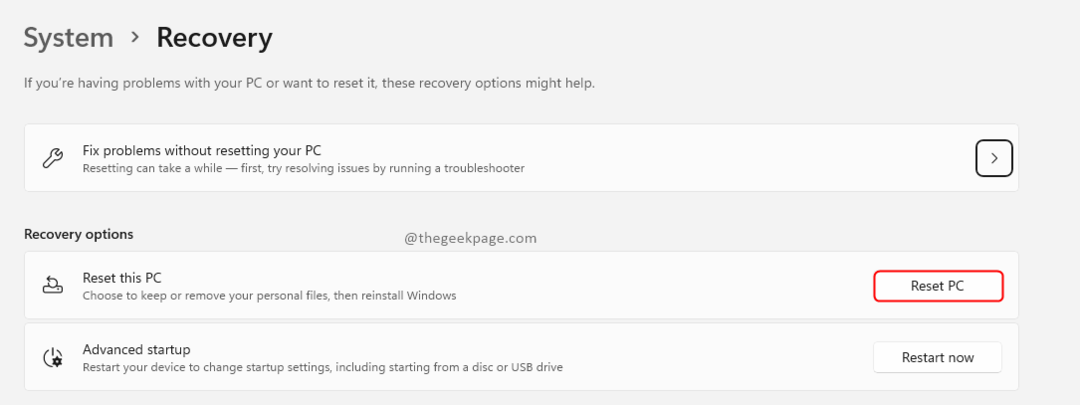Odkrijte, kako je našim strokovnjakom uspelo odpraviti težavo
- Napaka trka podpisa diska onemogoči disk v računalniku z Brez povezave naveden pod njim v upravljanju diskov.
- Napaka se pojavi, ko se dvema diskoma dodeli isti podpis diska, edinstven ID, ki se uporablja za razlikovanje med njima.
- Če želite popraviti stvari, vklopite disk v spletu ali med drugimi rešitvami uporabite pripomoček Diskpart.
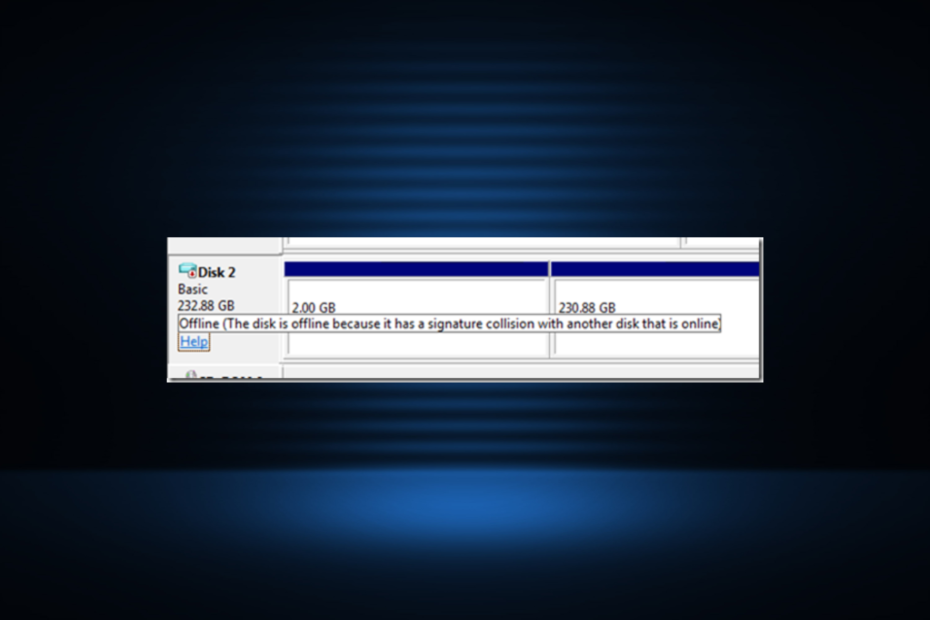
XNAMESTITE TAKO, DA KLIKNETE NA PRENOS DATOTEKE
- Prenesite Restoro PC Repair Tool ki prihaja s patentiranimi tehnologijami (patent na voljo tukaj).
- Kliknite Zaženi skeniranje da poiščete težave z operacijskim sistemom Windows, ki bi lahko povzročale težave z računalnikom.
- Kliknite Popravi vse za odpravo težav, ki vplivajo na varnost in delovanje vašega računalnika.
- Restoro je prenesel 0 bralcev ta mesec.
Diski so ključni del računalnika in shranjujejo tako operacijski sistem kot osebne datoteke. Medtem ko so nekateri uporabniki poročali počasnejše delovanje diska, ne predstavlja tako velikega problema kot Trk podpisa diska napaka, zaradi katere so diski nedostopni.
Sporočilo o napaki, ko miškin kazalec premaknete nad disk v upravljanju diskov, se glasi: Ta disk je brez povezave, ker ima značilno kolizijo z drugim diskom, ki je na spletu. Vsi prizadeti diski bodo navedeni kot Brez povezave. Torej, ugotovimo vse o napaki!
Kaj pomeni kolizija podpisa?
Podpisi diska so edinstveni ID-ji, ki jih Windows dodeli vsaki pomnilniški napravi za razlikovanje med njimi in izvajanje operacij. Ti podatki so del MBR (Glavni zagonski zapis) in je ključnega pomena iz različnih razlogov.
Torej, ko imata dva pogona enaka podpisa diska, Windows enega izklopi brez povezave, da se izogne konfliktom.
Tukaj je nekaj razlogov, zaradi katerih naletite na Trk podpisa diska napaka:
- Kloniranje: Težava običajno nastane po kloniranju pogona z uporabo a namensko orodje za kloniranje ker ima klonirani disk enak podpis diska kot tisti, iz katerega je bil kloniran. Tu boste morali po kloniranju spremeniti ID diska.
- Ustvarjanje virtualnega pogona: Tudi pri ustvarjanju virtualnega pogona s fizičnim pogonom bo podpis diska enak, kar sproži napako.
- Disk je bil zamenjan: Čeprav redko, je nekaj uporabnikov poročalo, da je zamenjava starega pogona z nov SSD privedlo do podobne situacije.
Kako popravim napako trka podpisa diska?
1. Vklopite disk na spletu
- Pritisnite Windows + X odpreti Power User meni in izberite Upravljanje diskov s seznama možnosti.
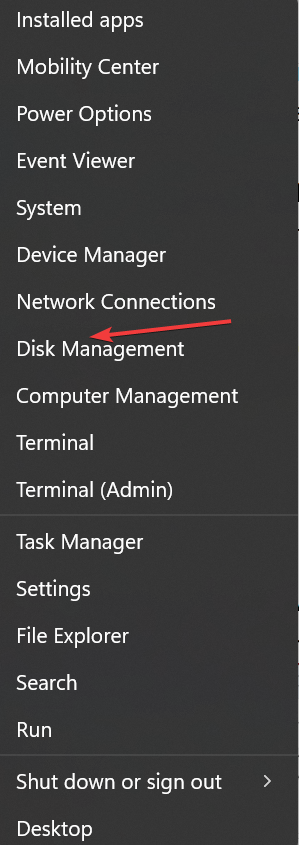
- Z desno tipko miške kliknite disk z oznako Brez povezavein izberite Na spletu iz kontekstnega menija.
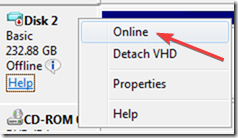
To je to! Pogosto je najpreprostejša rešitev za odpravo napak pri trčenju diskovnega podpisa v sistemu Windows 10 vklop pogona v splet.
2. Spremenite podpis diska
- Pritisnite Windows + R odpreti Teči, vrsta cmd, in udaril Ctrl + Shift + Vnesite.
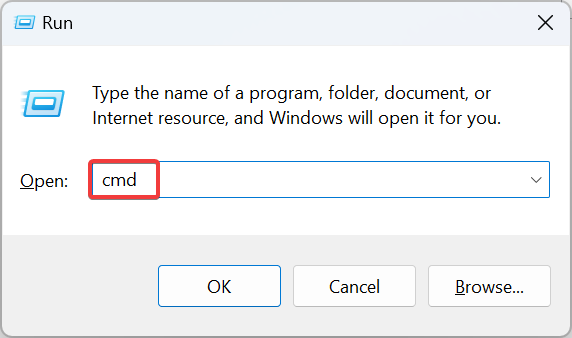
- Kliknite ja v UAC poziv.
- Zdaj prilepite naslednji ukaz in pritisnite Vnesite za začetek Diskpart pripomoček:
diskpart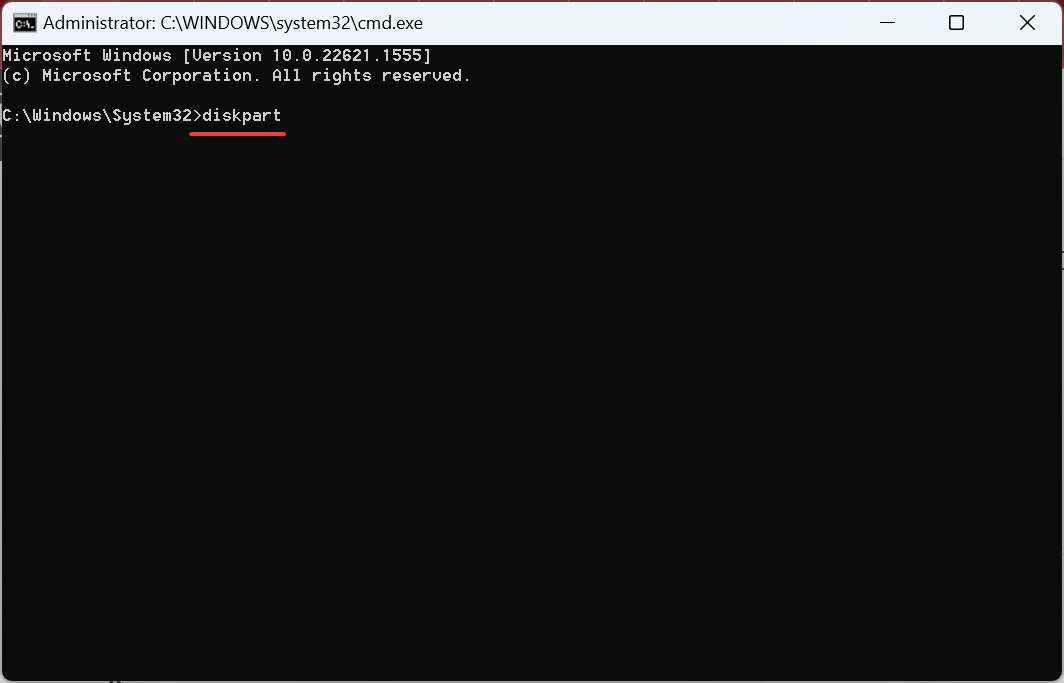
- Za ogled razpoložljivih diskov uporabite ta ukaz:
disk s seznamom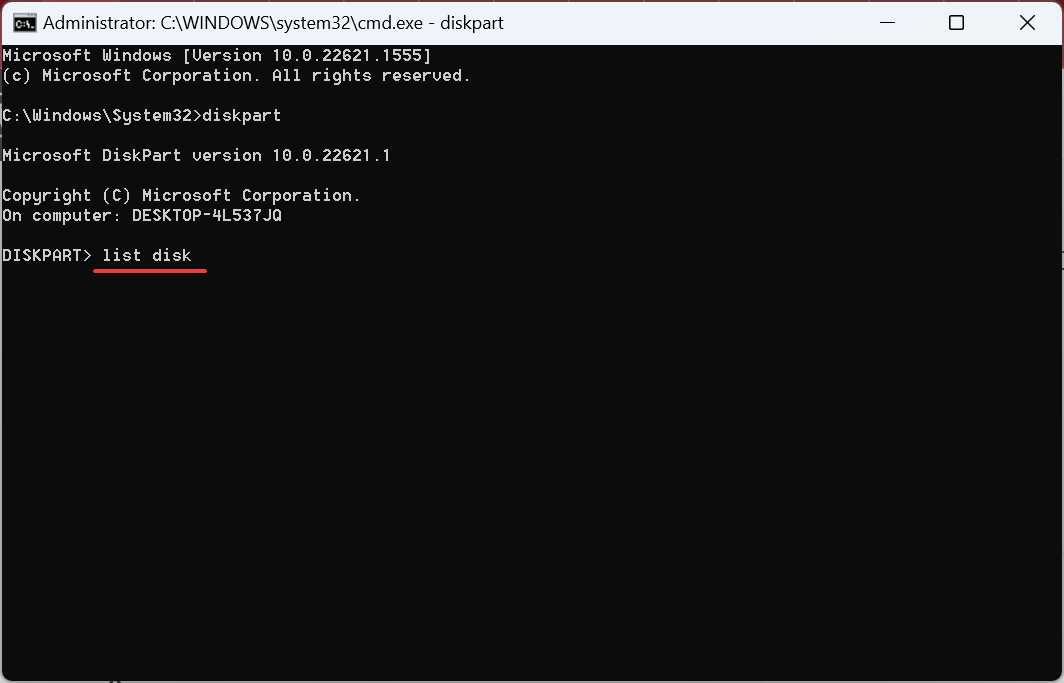
- Zdaj zaženite ta ukaz, da izberete prizadeti disk, kjer X je številka, ki mu je dodeljena:
izberite disk X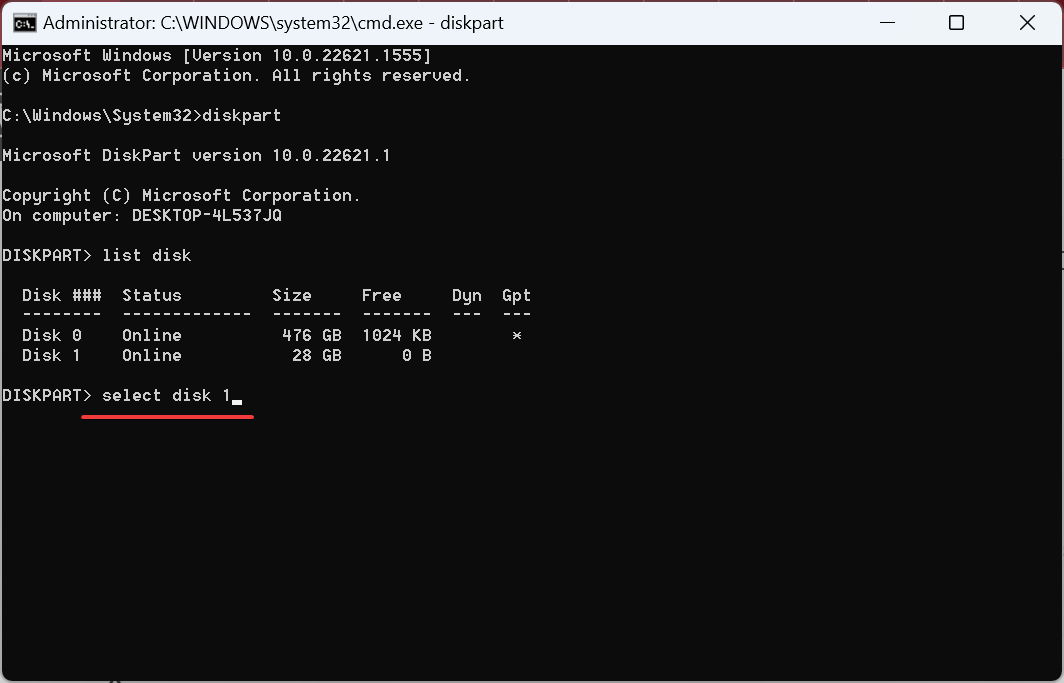
- Na koncu izvedite naslednji ukaz, da nastavite nov podpis diska, kjer XXXXXXXXX je novi ID:
ID diska z edinstvenim ID = XXXXXXX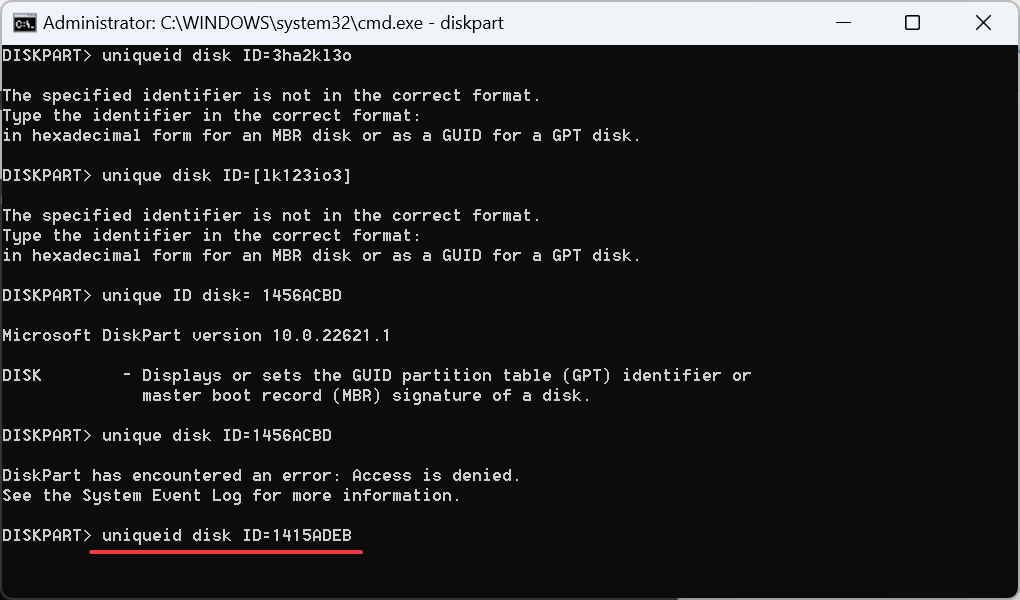
ID diska je preprosta osemmestna alfanumerična številka. Mi izbiramo 1415ADEB kot podpis diska za ID, medtem ko lahko izberete karkoli drugega. In to bo pomagalo odpraviti trk podpisa z drugim diskom.
Tudi, če se prikaže napaka Dostop je zavrnjen, ko spremenite identifikator z uporabo unikatniid ukaz Diskpart, onemogoči Nadzorovan dostop do mape za nadaljevanje, saj blokira spremembo.
- Sppextcomobj.exe: Kaj je to in kako popraviti njegove napake
- Napaka 1721: Kako odpraviti to težavo programa Windows Installer
- Cdpsvc: kaj je to in ali ga morate onemogočiti?
- Hostfxr.dll ni bilo mogoče najti: kako to popraviti
- Dnsapi.dll ni bilo mogoče najti: kako to popraviti
3. Zaženite popravilo ob zagonu
- Pritisnite Windows + jaz odpreti nastavitve, in kliknite na Obnovitev na desni v Sistem zavihek.
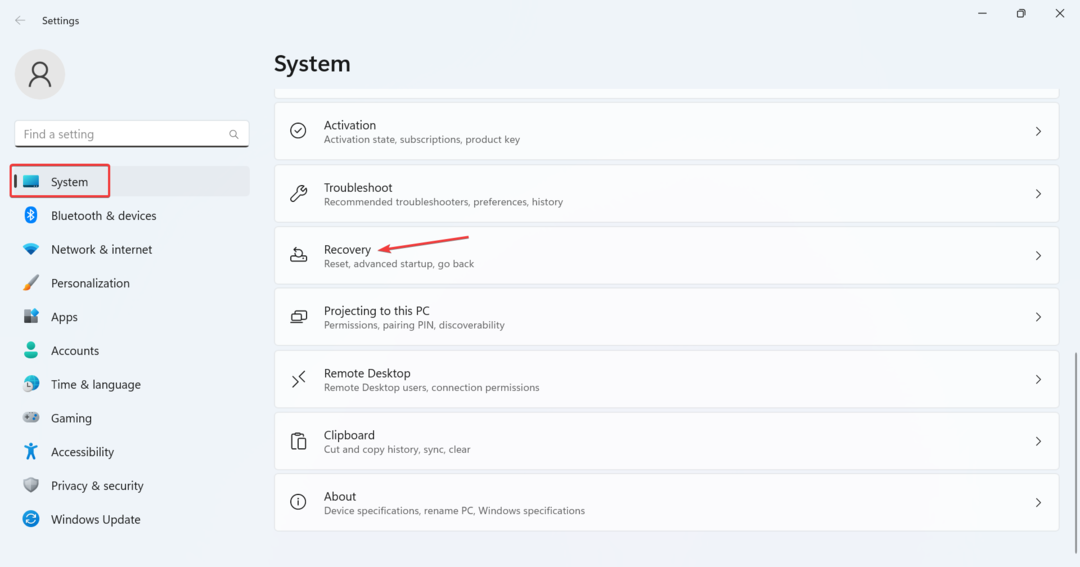
- Zdaj kliknite na Ponovno zaženi zdaj gumb zraven Napredni zagon.
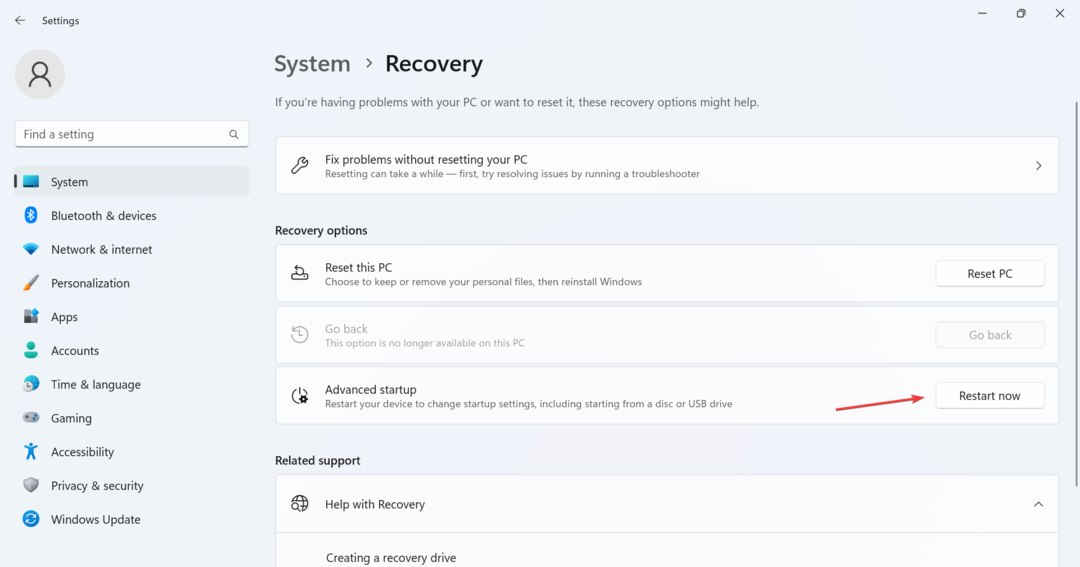
- Izberite Odpravljanje težav.
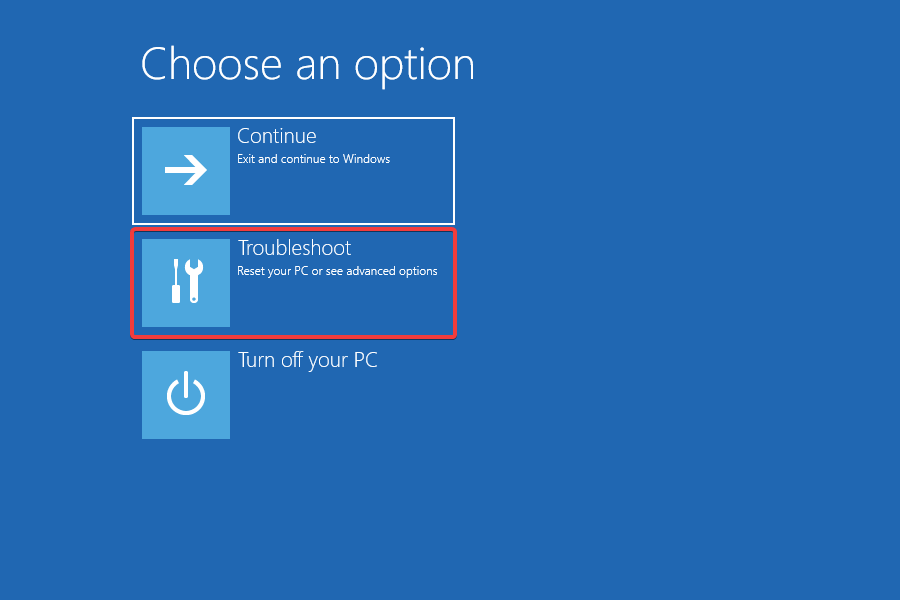
- Kliknite na Napredne možnosti.
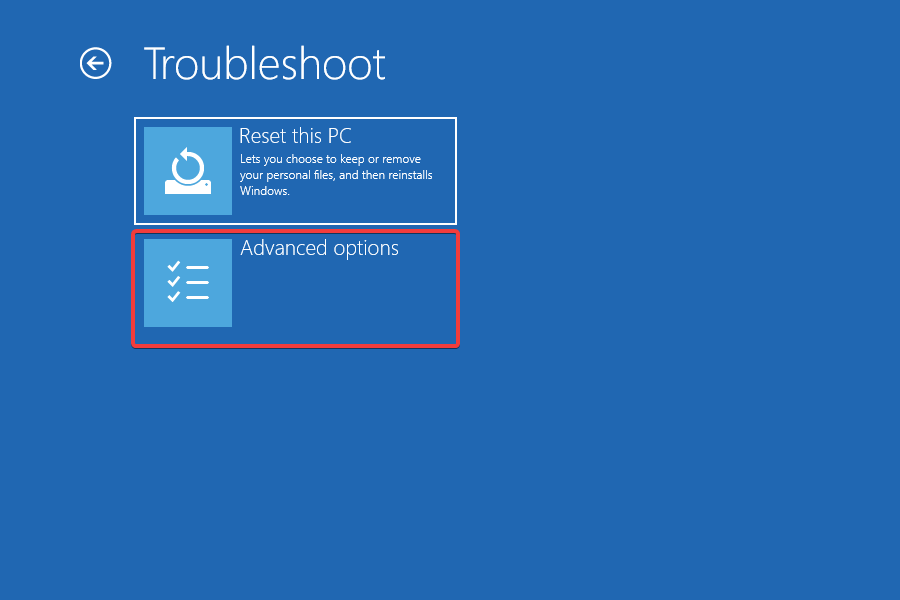
- Nato izberite Popravilo ob zagonu izmed tukaj navedenih možnosti.
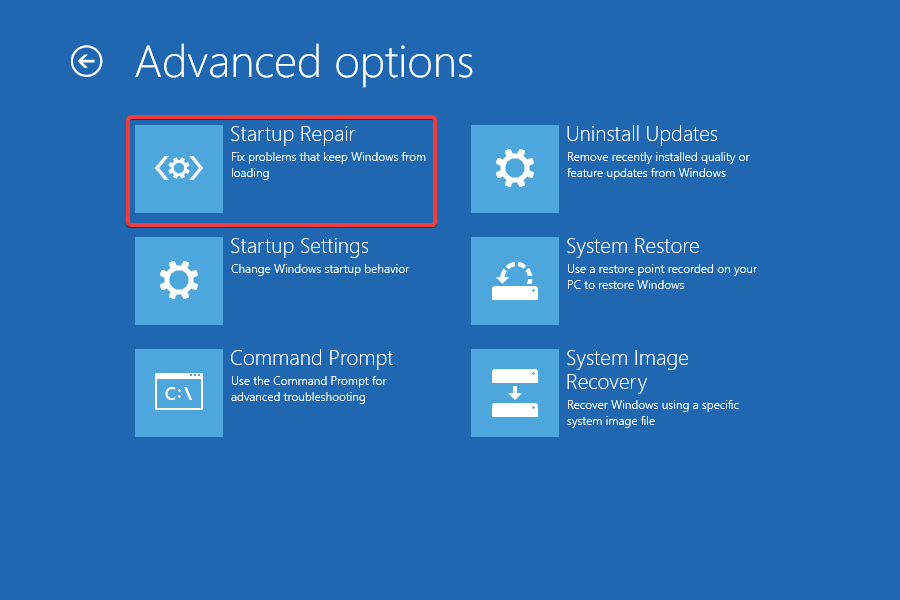
- Za nadaljevanje izberite račun.
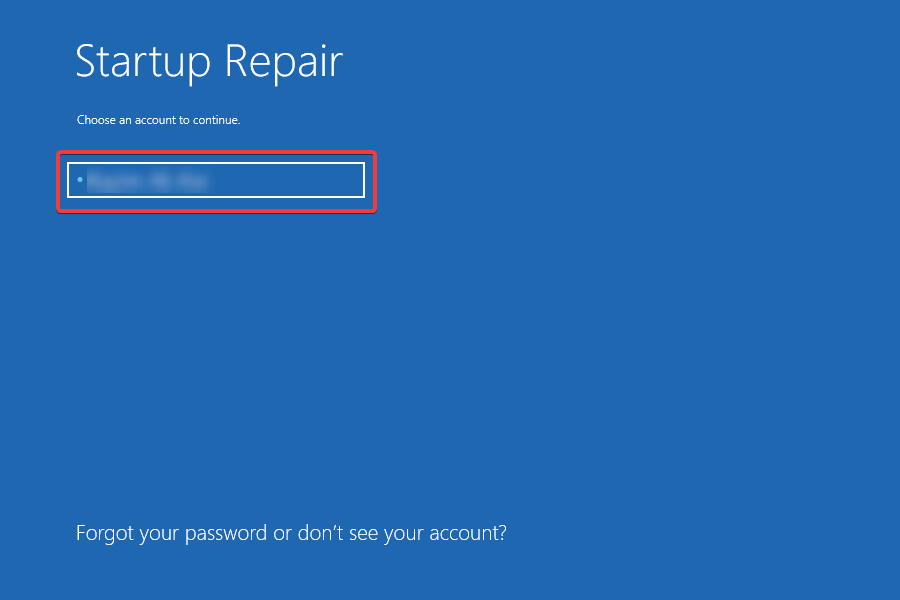
- V besedilno polje vnesite geslo za račun in kliknite Nadaljuj.
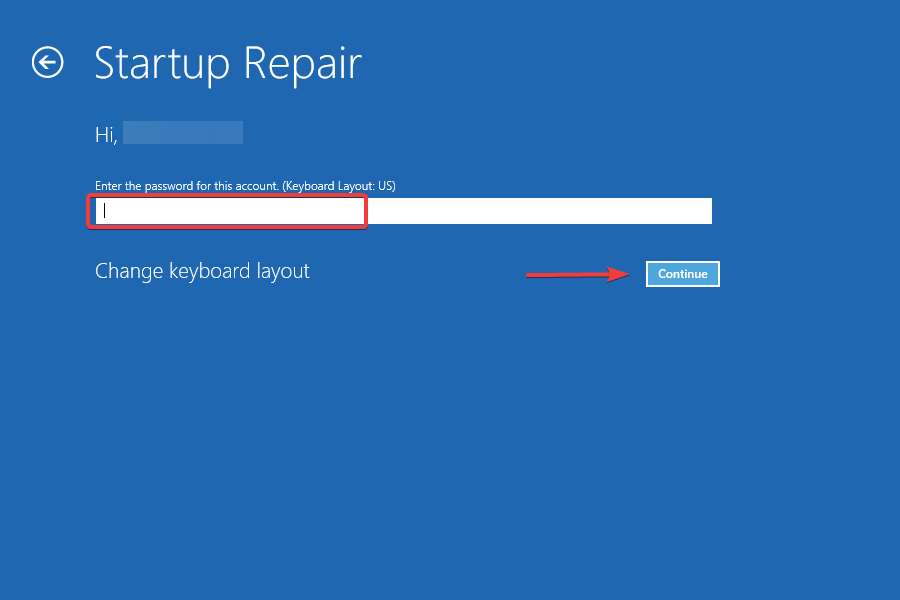
Ko nič drugega ne deluje, bi moral vgrajeni pripomoček za popravilo ob zagonu narediti trik v primeru napake trka podpisa diska. Ker lahko težava prepreči zagon sistema Windows, jo poišče popravilo ob zagonu in odpravi vse nedoslednosti.
Kateri je ukaz za zajem podpisa diska v sistemu Windows?
- Pritisnite Windows + S odpreti Iskanje, vrsta Ukazni poziv v besedilno polje in kliknite na Zaženi kot skrbnik.
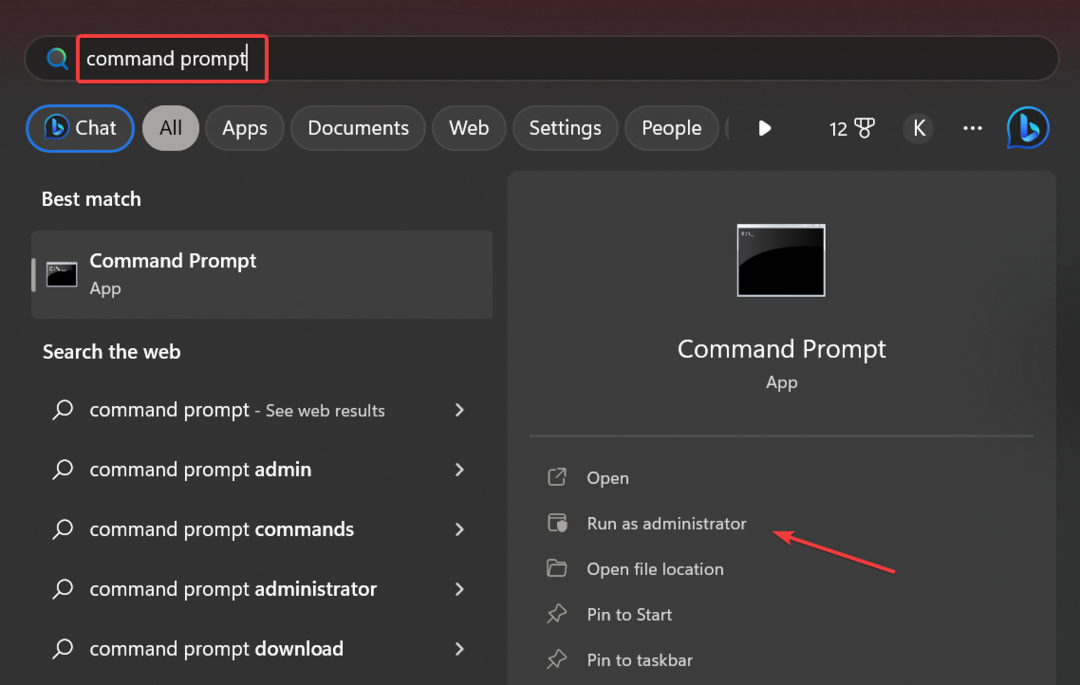
- Kliknite ja v pozivu.
- Izvedite naslednji ukaz:
diskpart - Za ogled diskov uporabite ta ukaz:
disk s seznamom - Zamenjati X v naslednjem ukazu s številko, dodeljeno pogonu, da ga izberete:
izberite disk X - Na koncu zaženite ta ukaz in Windows bo prikazal podpis diska:
disk z edinstvenim ID-jem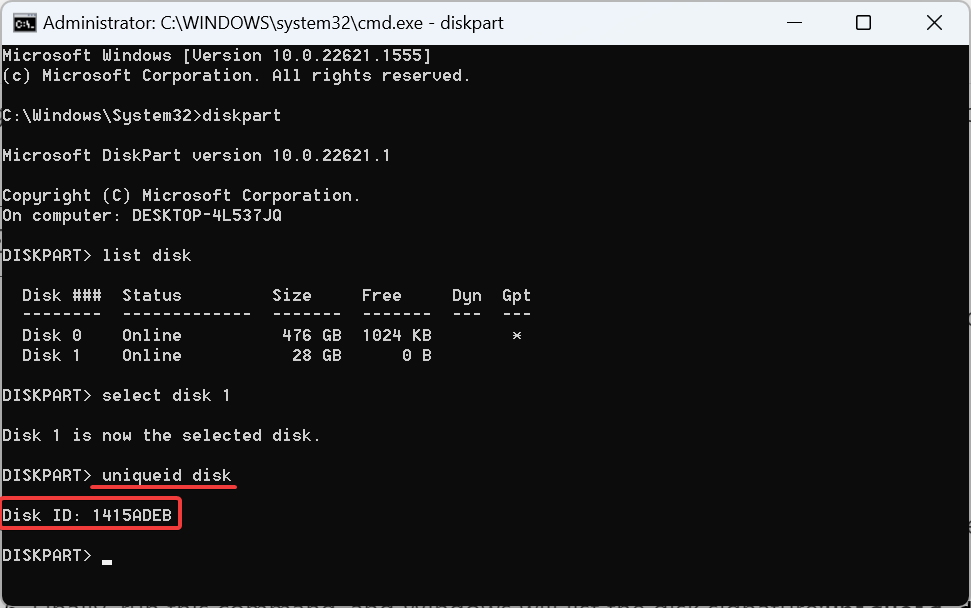
To je vse, kar je potrebno za odpravo napake trka diskovnega podpisa v sistemu Windows 11 in kateri koli drugi različici operacijskega sistema.
In ko končate, ne pozabite preveriti nekaj hitrih nasvetov povečajte hitrost prenosa datotek v sistemu Windows.
Če imate kakršna koli vprašanja ali če želite deliti, katera rešitev vam ustreza, pustite komentar spodaj.
Imate še vedno težave? Popravite jih s tem orodjem:
SPONZORIRANO
Če zgornji nasveti niso rešili vaše težave, se lahko vaš računalnik sooči z globljimi težavami s sistemom Windows. Priporočamo prenos tega orodja za popravilo računalnika (ocenjeno odlično na TrustPilot.com), da jih preprosto obravnavate. Po namestitvi preprosto kliknite Zaženi skeniranje in nato pritisnite na Popravi vse.